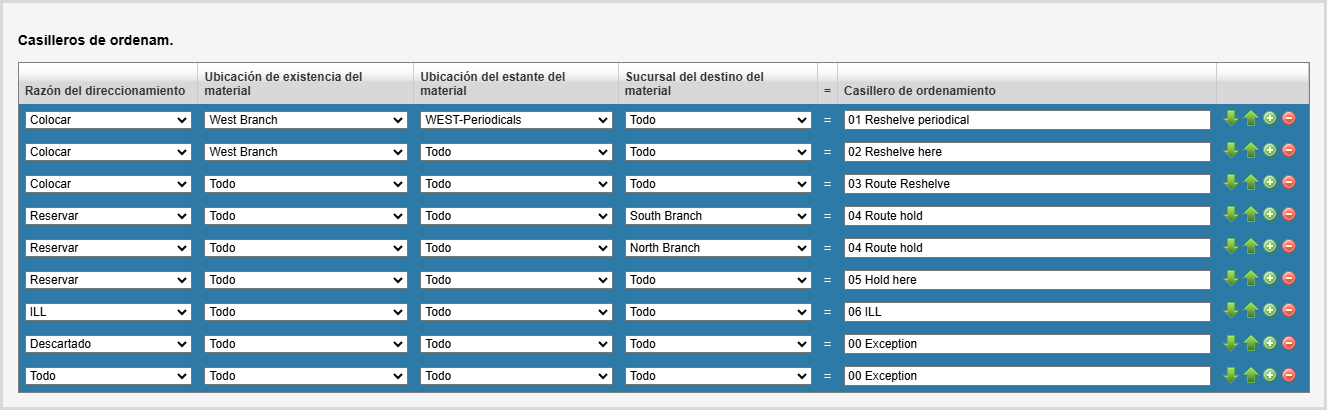Configuración de SIP2
Para acceder a esta pantalla, inicie sesión en Configuración del Servicio, abra el menú de navegación de la izquierda Circulación de WMS , seleccione Integraciones y, a continuación, seleccione el enlace Configuración de SIP2 .
Utilice esta pantalla para especificar la configuración de su cliente SIP2 (como una máquina de autopago).
- Los parámetros se pueden configurar para cada sucursal de la biblioteca de su institución.
- Se recomienda tener un buen conocimiento de su cliente SIP2 antes de la configuración.
Debe ponerse en contacto con Soporte de OCLC si va a establecer una conexión SIP2 a través de Internet abierto (a través de un protocolo no cifrado (http)).
Editar una configuración de SIP2
Editar y guardar una política cambiará el estado de la política a Configurada.
- No se pueden crear ni eliminar políticas nuevas desde este módulo. Siempre hay una política por sucursal. Si selecciona la opción Eliminar en la pantalla Editar política, se eliminarán las configuraciones para esa sucursal y el estado de la política será No configurado.
- En la pantalla Configuración de SIP2, haga clic en el Nombre de política que desee editar.
- En la pantalla Editar política, complete los campos.
- Haga clic en Guardar.
Configuración de política
Utilice esta sección para establecer configuraciones adicionales para su cliente SIP2.
Campos de configuración de política:
| Configuración | Descripción |
|---|---|
| Enviar datos personales en el Servicio de Información al usuario |
Cuando se seleccione, el Servicio de Información al usuario enviará:
Aunque no seleccione enviar estos datos personales, siempre se enviarán el nombre del usuario, el código de barras, el número de materiales en espera, el número de materiales no disponibles, el número de materiales retirados y el número de materiales atrasados. |
|
Disponible reservación permitida |
Indica si el cliente permite retener un material que está disponible.
|
| Use el campo SortBin (CL) en respuesta de Devolución |
Indique si desea que el valor del campo SortBin se establezca en función del Razón del direccionamiento de las transacciones de Devolución:
|
| Cantidad de reintentos permitida |
La cantidad máxima de reintentos antes de que se cierre la conexión. |
| Períodos de tiempo de espera en segundos |
Número de segundos que el cliente debe esperar antes de que se determine que la conexión no responde.
|
| Ubicación de terminal | Campo de texto opcional para agregar una descripción del lugar donde se encuentra el cliente. |
| Proporcione la información del material para las reservas pendientes a nivel de título | Elija ver la información bibliográfica y de títulos de las solicitudes de reserva pendientes, tanto para las reservas a nivel de título como de material. Esto servirá como recordatorio para los usuarios de los materiales que ya han solicitado. |
Mensajes soportados
Seleccione una opción de cada menú desplegable para indicar qué mensajes admite su cliente SIP2.
- Algunos mensajes SIP2 se pueden proteger mediante la autenticación de usuario.
- La autenticación de usuarios de SIP2 es una configuración opcional que requiere que los usuarios individuales de la biblioteca proporcionen su código de barras de circulación y una contraseña o PIN válido para completar acciones específicas a través de SIP2.
- La autenticación de usuarios SIP2 sólo está disponible para bibliotecas WMS que utilicen Autenticación WMS o un servicio LDAP. WMS verificará al usuario mediante su código de barras de circulación y su contraseña. Para todos los demás IdP, comuníquese con Soporte de OCLC para obtener información sobre cómo cargar los PIN de usuario.
- Si su institución ha habilitado la administración de PIN, la opción Cambiar PIN aparecerá debajo de la ficha Perfil en Mi cuenta, lo que permitirá a los usuarios cambiar su PIN directamente. Consulte Ver perfil, PIN para obtener más información. Consulte la Configuración del PIN del usuario para habilitar la opción Cambiar PIN.
- La conexión SIP2 debe estar cifrada para hacer uso de la autenticación de usuario. Si la conexión no está cifrada, el servicio SIP2 de WMS devolverá una respuesta de error.
- Los mensajes SIP2 que se pueden proteger mediante la autenticación de usuario tienen tres opciones de configuración:
- Habilitado, no se requiere autenticación: WMS responderá a este mensaje.
- Habilitado: se requiere autenticación: WMS responderá a este mensaje.
- Se devolverá un error si los campos de autenticación de usuario están vacíos o fallan la validación.
- Si la conexión no está cifrada, WMS responderá con una advertencia de error debido a que la conexión no está cifrada.
- Las opciones de autenticación de usuario varían según su proveedor de identidad (IdP):
- Si su biblioteca utiliza autenticación WMS o LDAP, sus usuarios pueden autenticarse utilizando su código de barras de circulación y su contraseña o PIN de WorldShare.
- Si su biblioteca utiliza cualquier otro IdP (por ejemplo, Shibboleth, Azure, CAS, etc.), sus usuarios solo pueden usar su código de barras de circulación y el PIN de WorldShare para autenticarse.
- Deshabilitado: WMS no responderá a este mensaje.
- El resto de los mensajes SIP2 no admiten la protección mediante autenticación de usuario y tienen dos opciones de configuración:
- Habilitado: WMS responderá a este mensaje.
- Deshabilitado: WMS no responderá a este mensaje.
Motivo de la deuda
Esta pestaña le permite asignar los motivos de deuda creados en la pantalla Motivos de deuda a los tipos de tarifa SIP2.
- Seleccione una Razón de la deuda de la lista.
- Seleccione un Tipo de cargo de la lista.
- Para adicionar una fila, haga clic en el botón Adicionar (
 ).
). - Para borrar una fila, haga clic en el botón Eliminar (
 ).
).
De método de pago a tipo de pago
Esta ficha le permite asignar los métodos de pago que creó en la Métodos de pago pantalla Métodos de pago a los tipos de pago SIP2.
- Seleccione un método de pago de la lista.
- Seleccione un Tipo de pago de la lista.
- Para adicionar una fila, haga clic en el botón Adicionar (
 ).
). - Para eliminar una fila, haga clic en el botón Eliminar (
 ).
).
Casilleros de ordenamiento
Cuando Use el campo SortBin (CL) en respuestas de Devolución está seleccionado, es posible asignar Razón del direccionamientos a un valor que se establecerá en el campo SortBin de la respuesta de Devolución.
En el momento del registro de devolución, la tabla Sort Bins se leerá de arriba a abajo y de izquierda a derecha. Si no se encuentra ningún valor bin, no se enviará CL en la respuesta.
- Cuando el sistema llega a la fila donde todos los elementos coinciden con la transacción, aplica la política contenida en esa fila y no continúa con la fila siguiente. Si no se encuentra ningún valor de bin, el campo CL no se enviará en la respuesta.
- Coloque las filas más restrictivas en la parte superior del mapa.
- Incluya una fila en la parte inferior del mapa para cubrir cualquier excepción o elemento inesperado configurando todos los valores en Todosy especificando una bandeja para las excepciones.
- Seleccione una Razón del direccionamiento de la lista. Los valores disponibles son:
- Vuelva a guardar: El material debe devolverse a la estantería.
- reservación: Material necesario para satisfacer una solicitud de reservación de un usuario.
- Programar: Se necesita el material para cumplir con una solicitud de programación de materiales.
- ILL: El material requiere procesamiento adicional en su sistema de préstamos interbibliotecarios.
- Descartado: El material ha sido descartado de la colección.
- Seleccione un Lugar de reservación de materiales de la lista si:
- La Razón del direccionamiento es Reacomodar y los materiales deben clasificarse en un contenedor específico para su reshelving local o encaminamiento a una sucursal diferente.
- La Razón del direccionamiento es Descartado y los materiales de determinadas colecciones deben clasificarse en contenedores específicos para su procesamiento.
- Seleccione una ubicación de estantería de materiales de la lista si:
- La Razón del direccionamiento es Reacomodar y los materiales de determinadas colecciones deben clasificarse en un contenedor específico para su reshelving.
- Enrutamiento la razón es Descartado y los materiales de determinadas colecciones deben clasificarse en ubicaciones específicas para su procesamiento.
- Seleccione una sucursal de destino del material si:
- La Razón del direccionamiento es Retener o Programar y los materiales deben clasificarse en un contenedor específico para ser enrutados a otras sucursales para su recogida.
Nota: Debe seleccionar Todos para clasificar los materiales que deben reservarse en la sucursal actual o para dirigir los materiales reservados para su recogida en otras instituciones de su grupo de circulación.
- La Razón del direccionamiento es Retener o Programar y los materiales deben clasificarse en un contenedor específico para ser enrutados a otras sucursales para su recogida.
- En la columna Casillero de ordenamiento, ingrese el texto.
- Para adicionar una fila, haga clic en el botón Adicionar (
 ).
). - Para eliminar una fila, haga clic en el botón Eliminar (
 ).
).
Propiedades del material
Esta pestaña permite configurar qué formatos de material son magnéticos y pueden sensibilizarse y/o desensibilizarse. Los valores de la pestaña sólo se ven después de haber guardado la política por primera vez.
Campos de propiedades del material:
| Columna | Descripción |
|---|---|
| Formato de material | Tal como se define en el registro WorldCat del material. Para obtener más información, consulte Nombres y códigos de tipo de material para determinar cómo el registro de WorldCat proporciona el formato del material. |
| Magnético | Indica si el formato del material es magnético. |
| Sensibilizar | Indica si el material estará sensibilizado cuando se reciba. |
| Desactivar | Indica si se desactivará el material cuando se extraiga. |